2025-03-20 10:10:10来源:sxtmmc 编辑:佚名
对于荣耀magicvs3用户来说,将通讯录数据同步至云端或新设备,是保护数据安全与便捷管理联系人的重要手段。以下是一份详细的荣耀magicvs3通讯录同步设置教程,帮助用户轻松实现通讯录的同步操作。
荣耀magicvs3支持通过荣耀账号实现通讯录的自动同步。用户只需在新旧设备上登录相同的荣耀账号,并确保通讯录同步功能已开启,即可实现数据的无缝迁移。
1. 登录荣耀账号:
- 在荣耀magicvs3手机上,打开“设置”应用。
- 滚动至底部,找到并点击“登录荣耀账号”选项。
- 输入您的荣耀账号和密码,完成登录。
2. 开启通讯录同步:
- 登录成功后,返回“设置”主界面。
- 选择“账号与同步”或类似选项。
- 在账号列表中,找到并点击“荣耀账号”。
- 确保“联系人”同步选项已开启。如未开启,点击旁边开关按钮进行开启。
3. 等待同步完成:
- 系统将自动开始同步通讯录数据。同步过程可能需要一些时间,具体取决于联系人数据的数量和网络状况。
对于需要将通讯录从旧手机迁移至荣耀magicvs3的新用户,荣耀手机克隆应用提供了便捷的解决方案。
1. 在新旧手机上安装荣耀手机克隆应用:
- 确保新旧手机均已连接至稳定的网络。
- 在新旧手机上分别打开应用商店,搜索并下载“荣耀手机克隆”应用。
2. 建立连接:
- 在新手机上打开荣耀手机克隆应用,选择“这是新设备”。
- 在旧手机上打开荣耀手机克隆应用,选择“这是旧设备”。
- 使用旧手机扫描新手机上显示的二维码,建立连接。
3. 选择迁移数据:
- 在旧手机上,选择要迁移的数据类型,确保勾选“联系人”选项。
- 根据需要,还可以选择迁移短信、照片、视频等其他数据。
4. 开始迁移:
- 点击“开始迁移”按钮,稍等片刻,联系人数据将从旧手机传输至新手机。
除了荣耀自带的同步功能外,用户还可以选择使用第三方应用如qq同步助手等来实现通讯录的同步。
1. 下载并安装第三方应用:
- 在新旧手机上打开应用商店,搜索并下载“qq同步助手”或其他可靠的通讯录同步应用。

2. 备份联系人至云端:
- 在旧手机上打开第三方应用,按照提示登录账号并授权访问联系人数据。
- 选择备份联系人至云端选项,完成备份过程。
3. 恢复联系人至新手机:
- 在新手机上打开同一第三方应用并登录相同的账号。
- 选择恢复备份的联系人选项,并按照提示完成恢复操作。
通过以上三种方法,荣耀magicvs3用户可以轻松实现通讯录的同步操作。无论是通过荣耀账号、荣耀手机克隆应用还是第三方应用,都能确保用户数据的安全与便捷管理。在操作过程中,请确保网络连接稳定,并注意保护个人隐私和数据安全。

生活服务
37.62MB
下载
生活服务
29.07MB
下载
系统工具
45Mb
下载
系统工具
22.35MB
下载
系统工具
23.55MB
下载
生活服务
46Mb
下载
生活服务
160 MB
下载
系统工具
78.85MB
下载
系统工具
24.5MB
下载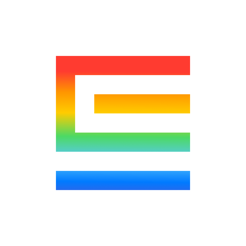
系统工具
45.76MB
下载